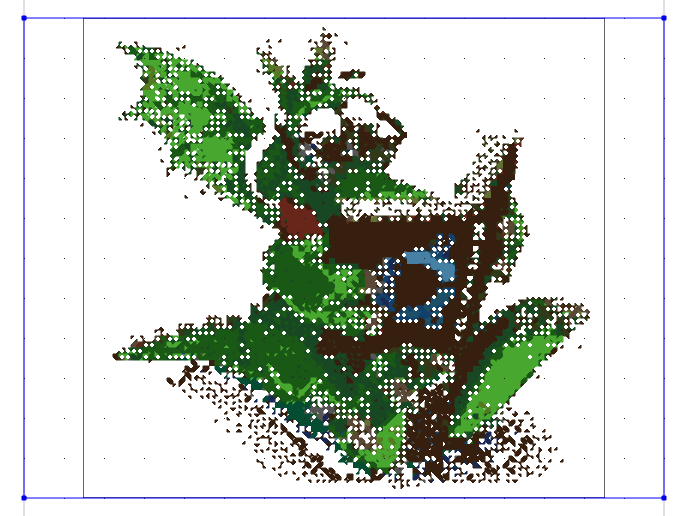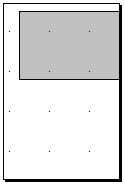У лівій частині цього діалогового вікна буде показано список сторінок ліворуч, для кожної сторінки буде показано окрему мініатюру. У правій частині буде показано панель редактора компонування. За її допомогою можна змінювати розташування елементів. Налаштувати кожен з елементів зображення можна за допомогою контекстного меню. Також можна змінити розташування та розміри елементів відповідно до ваших потреб.
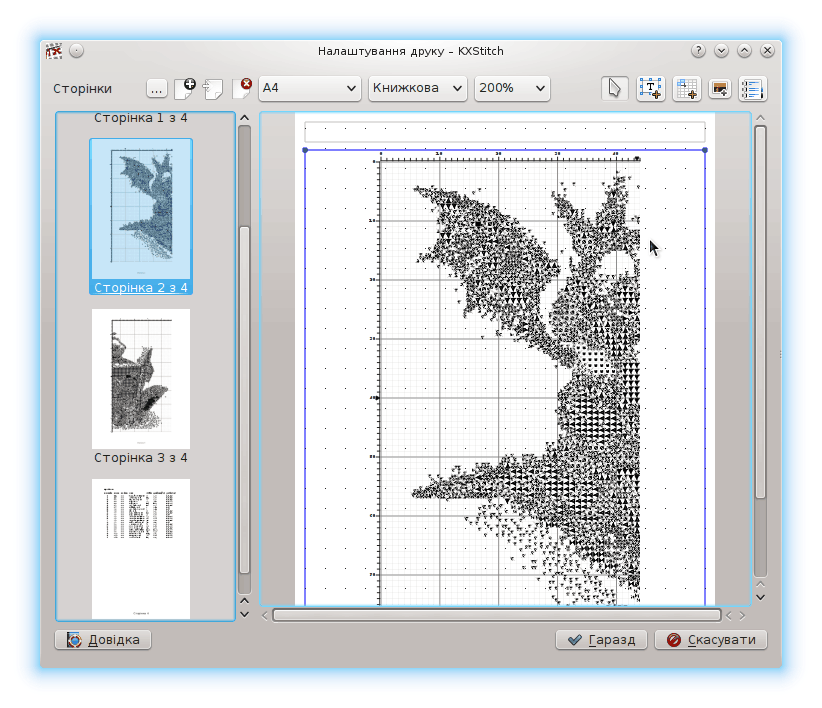
 Виберіть шаблон налаштувань принтера. У поточній версії використано шаблон, який дає результати, подібні до результатів у версії для KDE 3.
Виберіть шаблон налаштувань принтера. У поточній версії використано шаблон, який дає результати, подібні до результатів у версії для KDE 3.
![]() Додати сторінку: додати сторінку наприкінці списку.
Додати сторінку: додати сторінку наприкінці списку.
![]() Вставити сторінку: вставити сторінку перед поточною позначеною сторінкою у списку.
Вставити сторінку: вставити сторінку перед поточною позначеною сторінкою у списку.
![]() Вилучити сторінку: вилучити поточну позначену сторінку у списку.
Вилучити сторінку: вилучити поточну позначену сторінку у списку.
![]() Позначити елемент: позначити елемент для редагування або зміни розмірів.
Позначити елемент: позначити елемент для редагування або зміни розмірів.
![]() Вставити текстовий елемент: вставити текстовий елемент на поточну сторінку.
Вставити текстовий елемент: вставити текстовий елемент на поточну сторінку.
![]() Вставити елемент візерунка: вставити елемент візерунка на поточну сторінку.
Вставити елемент візерунка: вставити елемент візерунка на поточну сторінку.
![]() Вставити елемент зображення: вставити елемент зображення на поточну сторінку.
Вставити елемент зображення: вставити елемент зображення на поточну сторінку.
![]() Вставити елемент позначення: вставити елемент позначення ниток на поточну сторінку.
Вставити елемент позначення: вставити елемент позначення ниток на поточну сторінку.
Для додавання елемента натисніть відповідну піктограму, потім позначте область, де має бути розташовано елемент, натисканням лівої кнопки миші з наступним перетягуванням вказівника миші з одного кута області до іншого. Переглянути і змінити властивості елемента зображення можна за допомогою контекстного меню, яке можна відкрити клацанням правою кнопкою миші.
Змінити розмір елемента можна так: позначте елемент за допомогою натискання кнопки засобу позначення ![]() і клацання на елементі. У відповідь програма покаже обмежувальний прямокутник елемента. Ви можете перетягнути кути цього прямокутника за допомогою наведення вказівника миші на кут, натискання і утримування лівої кнопки миші і перетягування вказівника. Щоб пересунути елемент, наведіть на точку у його середині вказівник миші, натисніть і утримуйте ліву кнопку миші, перетягніть вказівник і відпустіть ліву кнопку миші.
і клацання на елементі. У відповідь програма покаже обмежувальний прямокутник елемента. Ви можете перетягнути кути цього прямокутника за допомогою наведення вказівника миші на кут, натискання і утримування лівої кнопки миші і перетягування вказівника. Щоб пересунути елемент, наведіть на точку у його середині вказівник миші, натисніть і утримуйте ліву кнопку миші, перетягніть вказівник і відпустіть ліву кнопку миші.
Зі сторінкою пов’язано діалогове вікно властивостей, за допомогою якого можна визначити поля сторінки та розміри і видимість сітки. Позначення полів сторінки є орієнтиром для розташовування об’єктів, воно не забороняє розташовувати елементи поза межами основної області сторінки.
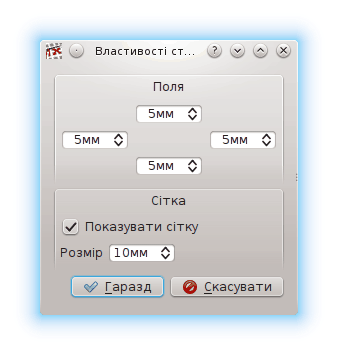
Елемент візерунка показує розташування стібків на сітці. За допомогою діалогового вікна властивостей елемента можна налаштувати спосіб показу стібків. Ви можете наказати програмі показати малюнок із готовими стібками або робочу схему, де стібки буде показано відповідними позначками.
Типово, у елементі візерунка буде показано увесь візерунок на час створення. За допомогою діалогового вікна властивостей елемента можна позначити потрібну область у вікні попереднього перегляду: просто натисніть ліву кнопку миші, перетягніть вказівник і відпустіть кнопку.
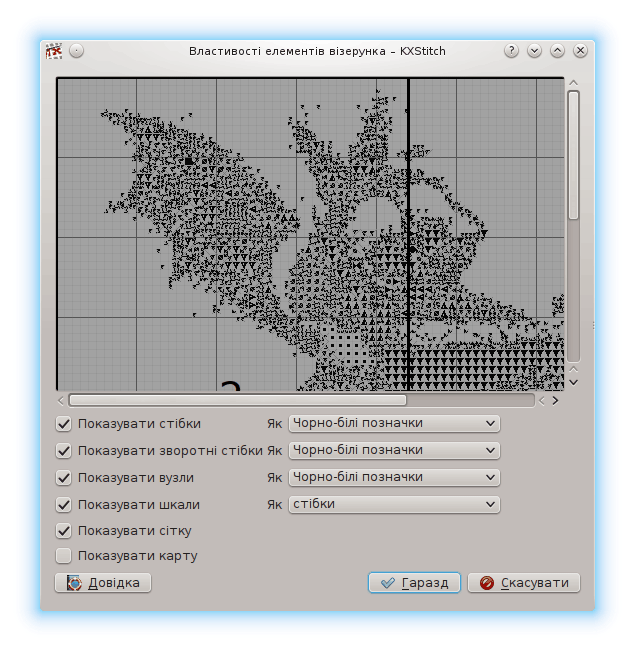
Текстовим елементом можна скористатися для додавання текстових нотаток на візерунок або вписування заголовка чи коментарів. Ви можете налаштувати гарнітуру шрифту, його розмір, колір символів та рівень прозорості тексту. Якщо потрібно, до фрагмента тексту можна додати рамку.
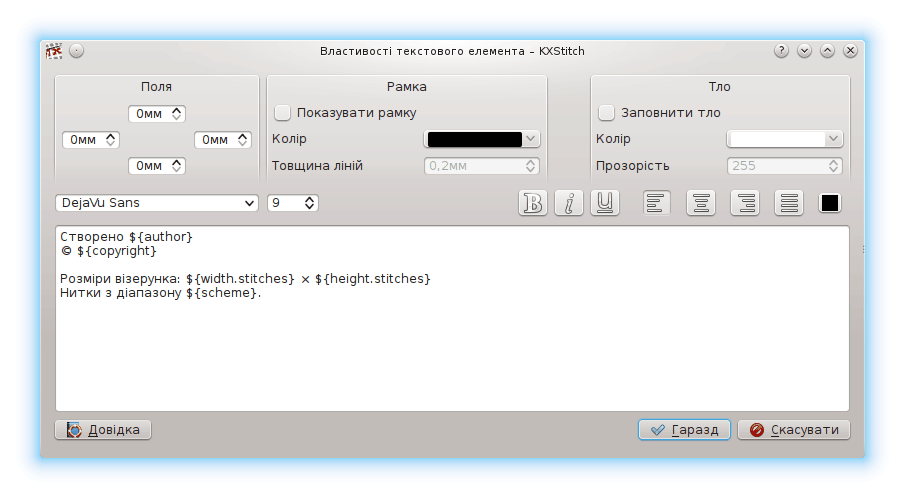
У текстових елементах також можна використовувати змінні, які буде перетворено на значення на основі властивостей візерунка.
Елемент умовних позначень використовується для друку списку позначок, використаних для кожної з ниток вишивки. За допомогою діалогового вікна властивостей елемента ви можете визначити перелік даних, які буде надруковано. Поля Перший елемент та Кількість елементів може бути використано для друку великої панелі умовних позначень на декількох сторінках. Частину позначень може бути надруковано на одній сторінці, а решту — на іншій.
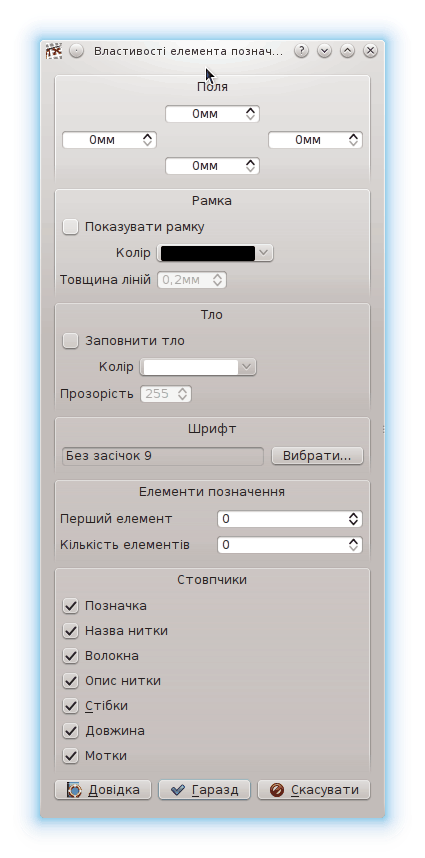
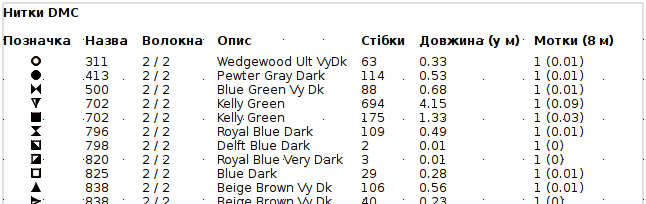
Розміри усіх елементів може бути змінено: позначте елемент за допомогою кнопки ![]() . У відповідь програма покаже межі прямокутника розмірів. Пересунути увесь елемент можна наведенням вказівника миші на точку всередині елемента, натисканням і утримуванням лівої кнопки миші, перетягуванням вказівника і відпусканням лівої кнопки миші. Щоб змінити розміри елемента, наведіть вказівник на елементи керування розміром у кутах обмежувального прямокутника, натисніть і утримуйте ліву кнопку миші, пересуньте вказівник і відпустіть ліву кнопку миші.
. У відповідь програма покаже межі прямокутника розмірів. Пересунути увесь елемент можна наведенням вказівника миші на точку всередині елемента, натисканням і утримуванням лівої кнопки миші, перетягуванням вказівника і відпусканням лівої кнопки миші. Щоб змінити розміри елемента, наведіть вказівник на елементи керування розміром у кутах обмежувального прямокутника, натисніть і утримуйте ліву кнопку миші, пересуньте вказівник і відпустіть ліву кнопку миші.